動的生成フォームの実装方法
iview を使用して動的にフォームを作成します
チェック ボックス、ラジオ ボックス、入力ボックス、ドロップダウン選択ボックス、その他の要素、時間選択、日付選択、カラーセレクト、ファイル・写真アップロード機能。
例
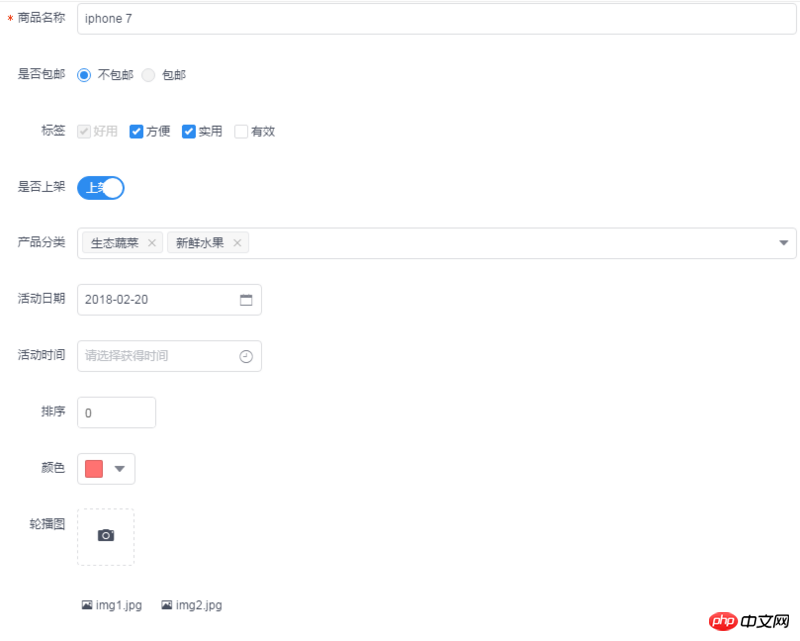
npm install form-create
OR
git clone https://github.com/xaboy/form-create.git cd form-create npm install
を導入する
<!-- import Vue --> <script src="node_modules/vue/dist/vue.min.js"></script> <!-- import iview --> <link rel="stylesheet" href="node_modules/iview/dist/styles/iview.css"> <script src="node_modules/iview/dist/iview.min.js"></script> <!-- import formCreate --> <script src="dist/form-create.min.js"></script>
を使用する
let rules = [],el = document.body;
new Vue({
mounted:function(){
var $f = this.$formCreate(rules,el);
}
})$formパラメータを作成する
rulesフォームルール [inputRule,selectルール、... ] rules 表单规则 [inputRule,selectRule,...]
el 插入的Dom节点 默认为 document.body
$f 实例方法
获得表单数据
$f.formData()
修改表单数据
$f.changeField(field,value)
表单验证
$f.validate(successFn,errorFn)
表单验证指定字段
$f.validateField(field,errorFn)
重置表单
$f.resetFields()
移除表单
$f.remove()
获得表单所有字段
$f.fields()
提交表单
$f.submit()
el 挿入された Dom ノードのデフォルトは document.body$f インスタンス メソッドですフォーム データを取得します
$f.formData() フォームを変更しますデータ
$f.changeField(field,value)フォーム検証
$f.validate(successFn,errorFn)フォーム検証指定フィールド$f.validateField(field,errorFn)フォームをリセット
$f.resetFields()フォームを削除
$f.remove() <p></p>フォームのすべてのフィールドを取得します<p class="article fmt article__content"><br><code>$f.fields()
hiddenRule:
{
type:"hidden",
field:"id", //字段名称
value:"14" //input值
}radioRule :
{
type:"radio",
title:"是否包邮",
field:"is_postage",
value:"0", //input值,
options:[
{value:"0",label:"不包邮",disabled:false},
{value:"1",label:"包邮",disabled:true}
],
props: {
"type":undefined, //可选值为 button 或不填,为 button 时使用按钮样式
"size":"default", //单选框的尺寸,可选值为 large、small、default 或者不设置
"vertical":false //是否垂直排列,按钮样式下无效
},
validate:[]
}checkboxRule :
{
type:"checkbox",
title:"标签",
field:"label",
value:[
"1","2","3"
],//input值,
options:[
{value:"1",label:"好用",disabled:true},
{value:"2",label:"方便",disabled:false},
{value:"3",label:"实用",disabled:false},
{value:"4",label:"有效",disabled:false}
],
props: {
"size":"default" //多选框组的尺寸,可选值为 large、small、default 或者不设置
},
validate:[]
}switchRule :
{
type:"switch",
title:"是否上架",
field:"is_show",
value:"1",//input值,
props: {
"size":"default", //开关的尺寸,可选值为large、small、default或者不写。建议开关如果使用了2个汉字的文字,使用 large。
"disabled":false,//禁用开关
"trueValue":"1", //选中时的值,当使用类似 1 和 0 来判断是否选中时会很有用
"falseValue":"0" //没有选中时的值,当使用类似 1 和 0 来判断是否选中时会很有用
},
slot: {
open:"上架", //自定义显示打开时的内容
close:"下架" //自定义显示关闭时的内容
}, //slot可以不用配置
validate:[]
}selectRule :
{
type: "select",
field: "cate_id",
title: "产品分类",
value: "104", //input值, multiple为true时 value为数组 [value,value,...]
props: {
"multiple": false, //是否支持多选
"clearable": false, //是否可以清空选项,只在单选时有效
"filterable": false, // 是否支持搜索
// 暂不支持远程搜索
// "remote": false, //是否使用远程搜索
// "remote-method":()=>{}, //远程搜索的方法
// "loading": false, //当前是否正在远程搜索
// "loading-text": "加载中", //远程搜索中的文字提示
"size":"default", //选择框大小,可选值为large、small、default或者不填
"placeholder": "请选择", //选择框默认文字
"not-found-text": "无匹配数据", //当下拉列表为空时显示的内容
"placement": "bottom", //弹窗的展开方向,可选值为 bottom 和 top
"disabled": false //是否禁用
},
options: [
{"value": "104", "label": "生态蔬菜", "disabled": false},
{"value": "105", "label": "新鲜水果", "disabled": false}
]
}DatePickerRule :
{
type: "DatePicker",
field: "section_day",
title: "活动日期",
value: 1519110955000 || new Date(), //input值, type为daterange,datetimerange value为数组 [start_value,end_value]
props: {
"type": "date", //显示类型,可选值为 date、daterange、datetime、datetimerange、year、month
"format": "yyyy-MM-dd", //展示的日期格式
"placement": "bottom-start", // 日期选择器出现的位置,可选值为toptop-starttop-endbottombottom-startbottom-endleftleft-startleft-endrightright-startright-end
"placeholder":"请选择获得时间", //占位文本
"confirm":false, //是否显示底部控制栏,开启后,选择完日期,选择器不会主动关闭,需用户确认后才可关闭
"size":"default", //尺寸,可选值为large、small、default或者不设置
"disabled":false, //是否禁用选择器
"clearable":true, //是否显示清除按钮
"readonly":false, //完全只读,开启后不会弹出选择器
"editable":false //文本框是否可以输入
},
validate:[]
}TimePickerRule :
{
type: "TimePicker",
field: "section_time",
title: "活动时间",
value: [], //input值, type为timerange value为数组 [start_value,end_value]
props: {
"type": "timerange", //显示类型,可选值为 time、timerange
"format": "HH:mm:ss", //展示的时间格式
"steps": [], //下拉列表的时间间隔,数组的三项分别对应小时、分钟、秒。例如设置为 [1, 15] 时,分钟会显示:00、15、30、45。
"placement": "bottom-start", // 时间选择器出现的位置,可选值为toptop-starttop-endbottombottom-startbottom-endleftleft-startleft-endrightright-startright-end
"placeholder":"请选择获得时间", //占位文本
"confirm":false, //是否显示底部控制栏,开启后,选择完日期,选择器不会主动关闭,需用户确认后才可关闭
"size":"default", //尺寸,可选值为large、small、default或者不设置
"disabled":false, //是否禁用选择器
"clearable":true, //是否显示清除按钮
"readonly":false, //完全只读,开启后不会弹出选择器
"editable":false //文本框是否可以输入
},
validate:[]
}InputNumberRule :
{
type: "InputNumber",
field: "sort",
title: "排序",
value: 0, //input值
props: {
"max": undefined, //最大值
"min": undefined, //最小值
"step": 1, //每次改变的步伐,可以是小数
"size":"default", //输入框尺寸,可选值为large、small、default或者不填
"disabled":false, //设置禁用状态
"readonly":false, //是否设置为只读
"editable":true, //是否可编辑
"precision":0 //数值精度
},
validate:[]
}ColorPickerRule :
{
type: "ColorPicker",
field: "coloe",
title: "颜色",
value: '#ff7271', //input值
props: {
"alpha": false, //是否支持透明度选择
"hue": true, //是否支持色彩选择
"recommend": false, //是否显示推荐的颜色预设
"size":"default", //尺寸,可选值为large、small、default或者不设置
"colors":[], //自定义颜色预设
"format":"hex" //颜色的格式,可选值为 hsl、hsv、hex、rgb,开启 alpha 时为 rgb,其它为 hex
},
validate:[]
}UploadRule :
{
type: "Upload",
field: "pic",
title: "轮播图",
value: [], //input值
props: {
"type":"select", //上传控件的类型,可选值为 select(点击选择),drag(支持拖拽)
"action": "", //上传的地址,必填
"headers": {}, //设置上传的请求头部
"multiple": false, //是否支持多选文件
"data":{}, //上传时附带的额外参数
"name":"", //上传的文件字段名
"with-credentials":false, //支持发送 cookie 凭证信息
"show-upload-list":true, //是否显示已上传文件列表
"accept":"", //接受上传的文件类型
"format":[], //支持的文件类型,与 accept 不同的是,format 是识别文件的后缀名,accept 为 input 标签原生的 accept 属性,会在选择文件时过滤,可以两者结合使用
"max-size":undefined, //文件大小限制,单位 kb
"beforeUpload":()=>{}, //上传文件之前的钩子,参数为上传的文件,若返回 false 或者 Promise 则停止上传
"onProgress":()=>{}, //文件上传时的钩子,返回字段为 event, file, fileList
"onSuccess":( push, response, file, fileList)=>{
let filePath = response.data.filePath;
push(filePath);
//其他操作
}, //文件上传成功时的钩子,返回字段为 push, response, file, fileList. push(filePath) 将上传后的路径添加到value中
"onError":()=>{}, //文件上传失败时的钩子,返回字段为 error, file, fileList
"onPreview":()=>{}, //点击已上传的文件链接时的钩子,返回字段为 file, 可以通过 file.response 拿到服务端返回数据
"onRemove":()=>{}, //文件列表移除文件时的钩子,返回字段为 file, fileList
"onFormatError":()=>{}, //文件格式验证失败时的钩子,返回字段为 file, fileList
"onExceededSize":()=>{}, //文件超出指定大小限制时的钩子,返回字段为 file, fileList
"default-file-list":[
{
name: 'img1.jpg',
url: 'http://www.xxx.com/img1.jpg'
},
{
name: 'img2.jpg',
url: 'http://www.xxx.com/img2.jpg'
}
] // 默认已上传的文件列表
},
validate:[]
}以上が動的生成フォームの実装方法の詳細内容です。詳細については、PHP 中国語 Web サイトの他の関連記事を参照してください。

ホットAIツール

Undresser.AI Undress
リアルなヌード写真を作成する AI 搭載アプリ

AI Clothes Remover
写真から衣服を削除するオンライン AI ツール。

Undress AI Tool
脱衣画像を無料で

Clothoff.io
AI衣類リムーバー

AI Hentai Generator
AIヘンタイを無料で生成します。

人気の記事

ホットツール

メモ帳++7.3.1
使いやすく無料のコードエディター

SublimeText3 中国語版
中国語版、とても使いやすい

ゼンドスタジオ 13.0.1
強力な PHP 統合開発環境

ドリームウィーバー CS6
ビジュアル Web 開発ツール

SublimeText3 Mac版
神レベルのコード編集ソフト(SublimeText3)

ホットトピック
 7514
7514
 15
15
 1378
1378
 52
52
 79
79
 11
11
 19
19
 64
64
 Huawei 携帯電話にデュアル WeChat ログインを実装するにはどうすればよいですか?
Mar 24, 2024 am 11:27 AM
Huawei 携帯電話にデュアル WeChat ログインを実装するにはどうすればよいですか?
Mar 24, 2024 am 11:27 AM
Huawei 携帯電話にデュアル WeChat ログインを実装するにはどうすればよいですか?ソーシャルメディアの台頭により、WeChatは人々の日常生活に欠かせないコミュニケーションツールの1つになりました。ただし、多くの人は、同じ携帯電話で同時に複数の WeChat アカウントにログインするという問題に遭遇する可能性があります。 Huawei 社の携帯電話ユーザーにとって、WeChat の二重ログインを実現することは難しくありませんが、この記事では Huawei 社の携帯電話で WeChat の二重ログインを実現する方法を紹介します。まず第一に、ファーウェイの携帯電話に付属するEMUIシステムは、デュアルアプリケーションを開くという非常に便利な機能を提供します。アプリケーションのデュアルオープン機能により、ユーザーは同時に
 Java を使用して愛のアニメーションを実装するコードを作成する
Dec 23, 2023 pm 12:09 PM
Java を使用して愛のアニメーションを実装するコードを作成する
Dec 23, 2023 pm 12:09 PM
Java コードによる愛のアニメーション効果の実現 プログラミングの分野では、アニメーション効果は非常に一般的で人気があります。 Java コードを使用してさまざまなアニメーション効果を実現できますが、その 1 つがハートのアニメーション効果です。この記事では、Java コードを使用してこの効果を実現する方法と、具体的なコード例を紹介します。ハートのアニメーション効果を実現する鍵は、ハートの形を描き、ハートの位置や色を変えることでアニメーション効果を実現することです。簡単な例のコードは次のとおりです: importjavax.swing。
 PHP プログラミング ガイド: フィボナッチ数列を実装する方法
Mar 20, 2024 pm 04:54 PM
PHP プログラミング ガイド: フィボナッチ数列を実装する方法
Mar 20, 2024 pm 04:54 PM
プログラミング言語 PHP は、さまざまなプログラミング ロジックやアルゴリズムをサポートできる、Web 開発用の強力なツールです。その中でも、フィボナッチ数列の実装は、一般的で古典的なプログラミングの問題です。この記事では、PHP プログラミング言語を使用してフィボナッチ数列を実装する方法を、具体的なコード例を添付して紹介します。フィボナッチ数列は、次のように定義される数学的数列です。数列の最初と 2 番目の要素は 1 で、3 番目の要素以降、各要素の値は前の 2 つの要素の合計に等しくなります。シーケンスの最初のいくつかの要素
 Huawei携帯電話にWeChatクローン機能を実装する方法
Mar 24, 2024 pm 06:03 PM
Huawei携帯電話にWeChatクローン機能を実装する方法
Mar 24, 2024 pm 06:03 PM
Huawei 携帯電話に WeChat クローン機能を実装する方法 ソーシャル ソフトウェアの人気と人々のプライバシーとセキュリティの重視に伴い、WeChat クローン機能は徐々に人々の注目を集めるようになりました。 WeChat クローン機能を使用すると、ユーザーは同じ携帯電話で複数の WeChat アカウントに同時にログインできるため、管理と使用が容易になります。 Huawei携帯電話にWeChatクローン機能を実装するのは難しくなく、次の手順に従うだけです。ステップ 1: 携帯電話システムのバージョンと WeChat のバージョンが要件を満たしていることを確認する まず、Huawei 携帯電話システムのバージョンと WeChat アプリが最新バージョンに更新されていることを確認します。
 PHP ゲーム要件実装ガイド
Mar 11, 2024 am 08:45 AM
PHP ゲーム要件実装ガイド
Mar 11, 2024 am 08:45 AM
PHP ゲーム要件実装ガイド インターネットの普及と発展に伴い、Web ゲーム市場の人気はますます高まっています。多くの開発者は、PHP 言語を使用して独自の Web ゲームを開発することを望んでおり、ゲーム要件の実装は重要なステップです。この記事では、PHP 言語を使用して一般的なゲーム要件を実装する方法を紹介し、具体的なコード例を示します。 1. ゲームキャラクターの作成 Web ゲームにおいて、ゲームキャラクターは非常に重要な要素です。ゲームキャラクターの名前、レベル、経験値などの属性を定義し、これらを操作するメソッドを提供する必要があります。
 Golang がゲーム開発の可能性を可能にする方法をマスターする
Mar 16, 2024 pm 12:57 PM
Golang がゲーム開発の可能性を可能にする方法をマスターする
Mar 16, 2024 pm 12:57 PM
今日のソフトウェア開発分野では、効率的で簡潔かつ同時実行性の高いプログラミング言語として、Golang (Go 言語) が開発者にますます好まれています。豊富な標準ライブラリと効率的な同時実行機能により、ゲーム開発の分野で注目を集めています。この記事では、ゲーム開発に Golang を使用する方法を検討し、具体的なコード例を通じてその強力な可能性を示します。 1. ゲーム開発における Golang の利点 Golang は静的型付け言語として、大規模なゲーム システムの構築に使用されます。
 Golangで正確な除算演算を実装する方法
Feb 20, 2024 pm 10:51 PM
Golangで正確な除算演算を実装する方法
Feb 20, 2024 pm 10:51 PM
Golang で正確な除算演算を実装することは、特に財務計算を含むシナリオや高精度の計算が必要なその他のシナリオでよくあるニーズです。 Golang の組み込みの除算演算子「/」は浮動小数点数に対して計算されるため、精度が失われる場合があります。この問題を解決するには、サードパーティのライブラリまたはカスタム関数を使用して、正確な除算演算を実装します。一般的なアプローチは、math/big パッケージの Rat タイプを使用することです。これは分数の表現を提供し、正確な除算演算を実装するために使用できます。
 Laravel フォームクラスを使用するためのヒント: 効率を向上させる方法
Mar 11, 2024 pm 12:51 PM
Laravel フォームクラスを使用するためのヒント: 効率を向上させる方法
Mar 11, 2024 pm 12:51 PM
フォームは、Web サイトまたはアプリケーションの作成に不可欠な部分です。 Laravel は人気のある PHP フレームワークとして、豊富で強力なフォーム クラスを提供し、フォーム処理をより簡単かつ効率的にします。この記事では、Laravel フォームクラスを使用して開発効率を向上させるためのヒントをいくつか紹介します。以下、具体的なコード例を挙げて詳しく説明します。フォームの作成 Laravel でフォームを作成するには、まずビューに対応する HTML フォームを記述する必要があります。フォームを操作するときは、Laravel を使用できます




